excel2003横道图的绘制教程
相关话题
Excel中的横道图具体该如何绘制呢?下面是小编带来的关于excel2003横道图的绘制教程,希望阅读过后对你有所启发!
excel2003横道图的绘制教程:
横道图绘制步骤1:双击图表中的“开始日期”系列,弹出“设置数据系列格式”对话框,如果是Excel 2007,可右击该系列,在快捷菜单中选择“设置系列格式”。在设置图表各相关元素的整个过程中,可不关闭该对话框。
横道图绘制步骤2:在对话框中选择“填充”选项,选择“无填充”。
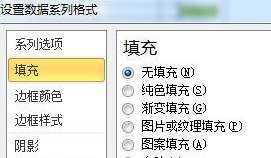
横道图绘制步骤3:这时“开始日期”系列即变为透明,由于纵坐标轴中各项目名称的排列顺序与数据区域中的相反,似乎与习惯不符,可通过下面的方法来改变该顺序。选择“垂直(类别)轴”,对话框标题自动变为“设置坐标轴格式”,在“坐标轴选项”中勾选“逆序类别”,这时横坐标轴会移动到图表上方,要将其移回图表下方,可在“横坐标轴交叉”区域中选择“最大分类”即可
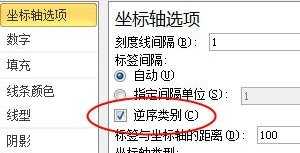
横道图绘制步骤4:再次单击图表中的“水平(值)轴”,在“坐标轴选项”中将“最大值”和“最小值”设置为“固定”,并输入整个工程的开始日期和结束日期,本例中将最小值设置为日期“2011-10-9”,将最大值设置为“2011-11-10”。如果是Excel 2007,此处需输入上述两个日期的序列数,分别为“40825”和“40857”。获取日期序列数的方法有许多,如将包含日期的单元格设置为“常规”即可在单元格中显示该日期的序列数。
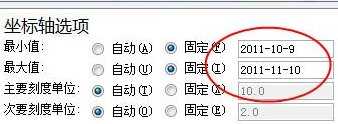
横道图绘制步骤5:选择“数字”选项,将日期格式设置为仅显示月日的数字格式。

横道图绘制步骤6:关闭对话框,这时的图表如下图
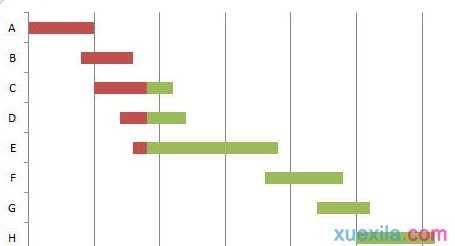
注释:绘制图表的教程步骤在各个版本中均为大同小异,同样适用。
看了excel2003横道图的绘制教程还看了:
1.excel2010横道图的制作教程
2.excel2003绘制图表的基础教程
3.excel2003绘制斜线的教程
4.excel2003制作柱形图的教程
5.Excel2003制作一份条形图技巧
6.excel2003绘制双斜线的教程